KB5005565 განახლების დეინსტალაცია შეიძლება ეფექტური იყოს
- ზოგადი 0x00001B შეცდომა ხშირად ჩნდება, როდესაც აპარატურა დაკავშირებულია თქვენს სისტემასთან.
- თქვენ ხშირად უნდა მოაგვაროთ ეს მარტივი განახლებებით ან აპარატურის და ფაილების სკანირებით.
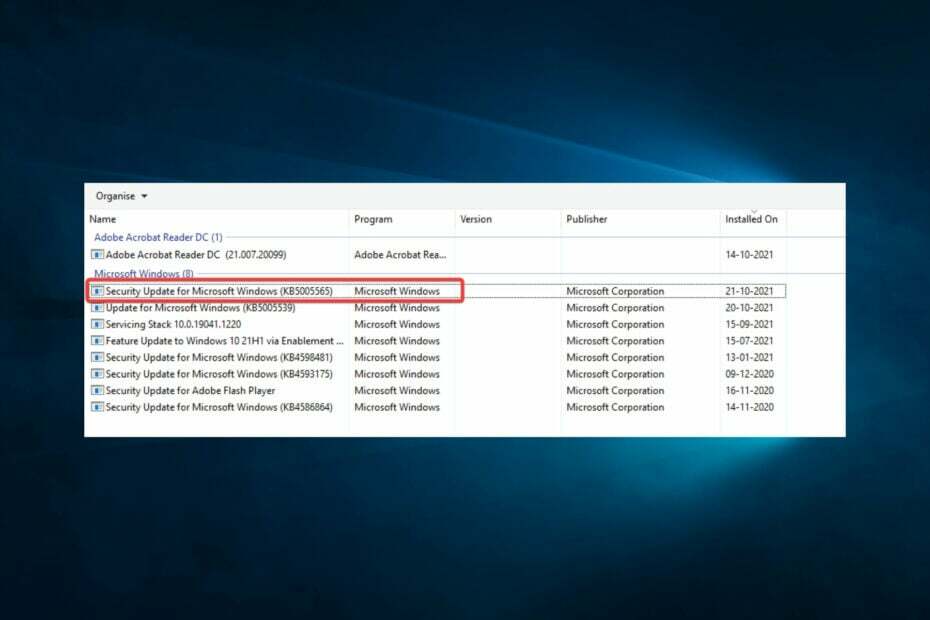
Xდააინსტალირეთ ჩამოტვირთვის ფაილზე დაწკაპუნებით
Fortect არის სისტემის სარემონტო ინსტრუმენტი, რომელსაც შეუძლია თქვენი სრული სისტემის სკანირება დაზიანებული ან დაკარგული OS ფაილებისთვის და ავტომატურად შეცვალოს ისინი თავისი საცავიდან სამუშაო ვერსიებით.
გაზარდეთ თქვენი კომპიუტერის შესრულება სამი მარტივი ნაბიჯით:
- ჩამოტვირთეთ და დააინსტალირეთ Fortect თქვენს კომპიუტერზე.
- გაუშვით ინსტრუმენტი და დაიწყეთ სკანირება
- დააწკაპუნეთ მარჯვენა ღილაკით შეკეთებადა გაასწორეთ რამდენიმე წუთში.
- 0 მკითხველებმა უკვე ჩამოტვირთეს Fortect ამ თვეში
არცთუ იშვიათია კომპიუტერში რამდენიმე შეცდომა. 0x00001B არის ერთ-ერთი ასეთი შეცდომა, რომლის შესახებაც მომხმარებლები ჩივიან ახლახან.
ისინი აცხადებენ, რომ ბეჭდვა აღარ არის შესაძლებელი. როდესაც ისინი ხსნიან Windows Explorer-ს თავიანთ კომპიუტერზე, მათ შეუძლიათ ნახონ საერთო პრინტერი ჩემს კომპიუტერში. მაგრამ როდესაც ცდილობთ მასთან დაკავშირებას, კავშირი ვერ ხერხდება შეტყობინებასთან ერთად
ოპერაცია ვერ მოხერხდა შეცდომით 0x0000011B.რა ოპერაცია ჩაიშალა შეცდომით 0x00001B?
ეს შეცდომა ზოგადია და შეიძლება მოხდეს რამდენიმე სისტემაში ან პროგრამულ უზრუნველყოფასთან. ქვემოთ ჩამოთვლილი ნებისმიერი ელემენტი ხშირად იწვევს მას.
- დაკარგული ან ცუდი ფაილები – მომხმარებლებმა შეამჩნიეს, რომ ახალმა პერიფერიულმა მოწყობილობამ შეიძლება გამოიწვიოს ეს შეცდომა, როდესაც ზოგიერთი სისტემის ფაილი დაზიანებულია ან დაკარგულია.
- ტექნიკის პრობლემები – თუ თქვენს სისტემაში არსებულ აპარატურას ან თქვენს კომპიუტერთან დაკავშირებულ მოწყობილობას აქვს პრობლემა, შეიძლება მიიღოთ შეცდომის შეტყობინება.
- დრაივერის ან პროგრამული უზრუნველყოფის პრობლემები - კიდევ ერთი გავრცელებული გამომწვევი არის მოძველებული ან ცუდი დრაივერები თქვენს კომპიუტერში. ვინაიდან დრაივერები ხელს უწყობენ კომუნიკაციას აპარატურასა და პროგრამულ უზრუნველყოფას შორის, შეიძლება ველოდოთ შეცდომებს, თუ ისინი მოძველებულია.
მიუხედავად იმისა, რომ რამდენიმე სხვა უმნიშვნელო ფაქტორი გამოიწვევს 0x00001B შეცდომას, ჩვენ აღვნიშნეთ ყველაზე გავრცელებული. ახლა მოდით განვიხილოთ მარტივი გამოსწორებები.
როგორ გამოვასწორო შეცდომა 0x00001B?
ამ პრობლემას ყოველთვის არ სჭირდება რთული გადაწყვეტა, მაგრამ აი, რა შეგიძლიათ გააკეთოთ:
- სანამ რაიმეს ცდილობთ, გადატვირთეთ კომპიუტერი და ნებისმიერი სხვა მოწყობილობა, რამაც შეიძლება გამოიწვიოს პრობლემა.
1. რეესტრის პარამეტრების რედაქტირება
- დაჭერა ფანჯრები + რ, ტიპი რეგედიტიდა დაარტყა შედი.

- გადადით ქვემოთ მოცემულ ბილიკზე:
HKEY_LOCAL_MACHINE\System\CurrentControlSet\Control\Print - დააწკაპუნეთ მარჯვენა ღილაკით Print, აირჩიეთ ახალი და აირჩიეთ ა დვორდი რომელიც ემთხვევა თქვენი სისტემის არქიტექტურას.
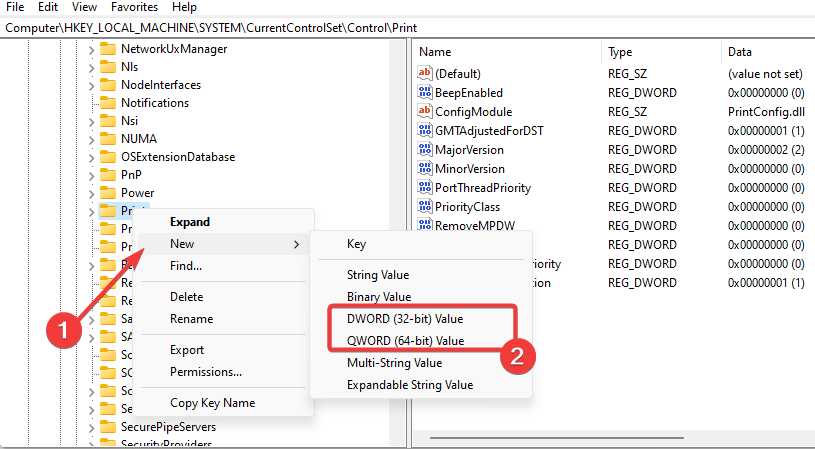
- დაასახელეთ ახალი Dword RpcAuthnLevelPrivacyEnabled, ორჯერ დააწკაპუნეთ მასზე და მიეცით მნიშვნელობა 0.
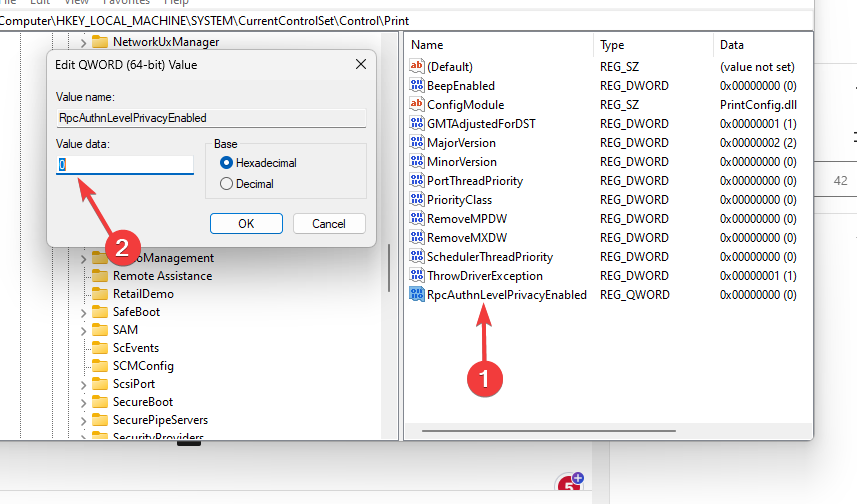
- თუ თქვენი პრინტერი იწვევს პრობლემას, საბოლოოდ გადატვირთეთ თქვენი ბეჭდვის სპულერი.
თუ ფიქრობთ, რომ ზემოთ მოცემული ნაბიჯები ძალიან ტექნიკურია და გჭირდებათ ეფექტური გზა თქვენი რეესტრის შესწორებისთვის, შეგიძლიათ გამოიყენოთ გამოყოფილი სისტემის შეკეთების ინსტრუმენტი.
2. წაშალეთ KB5005565
- დაჭერა ფანჯრები + მე გასახსნელად პარამეტრები აპლიკაცია.
- დააწკაპუნეთ განახლება და უსაფრთხოება.

- აირჩიეთ განახლების ისტორიის ნახვა, შემდეგ აირჩიეთ განახლებების დეინსტალაცია.
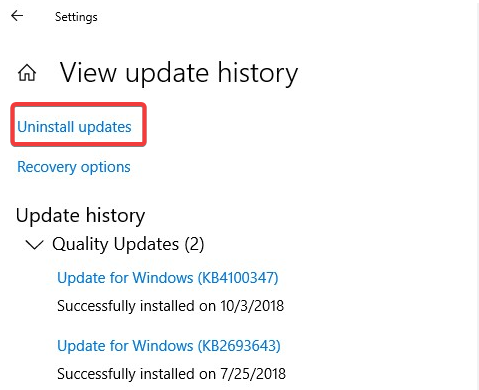
- Დააკლიკეთ უსაფრთხოების განახლება Microsoft Windows-ისთვის (KB5005565) და აირჩიეთ დეინსტალაცია.

თუ პრობლემა არ მოგვარდა, შეგიძლიათ წაშალოთ KB5005627 და KB5005563 Windows განახლებები ზემოთ მოცემული ნაბიჯების შემდეგ.
3. განაახლეთ თქვენი OS
- დაჭერა ფანჯრები + მე სისტემის გასახსნელად პარამეტრები.
- Დააკლიკეთ განახლება და უსაფრთხოება.

- აირჩიეთ Ვინდოუსის განახლება მარცხენა ფანჯრიდან და აირჩიეთ Შეამოწმოთ განახლებები.
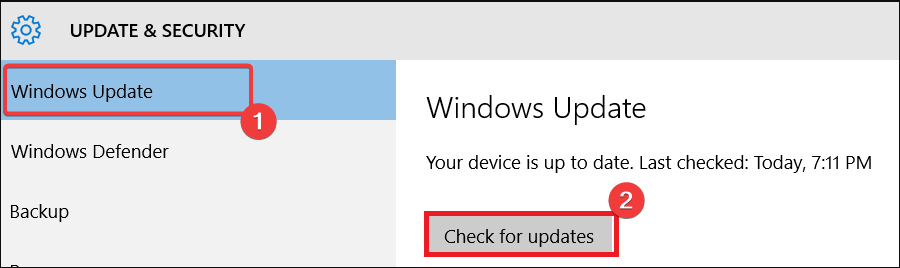
Windows-ის განახლებებს ხშირად მოჰყვება შესწორებები და უსაფრთხოების პატჩები. თუ დიდი ხანია არ განაახლეთ კომპიუტერი, გაუშვით განახლება, მაგრამ თუ პრობლემა იწყება მხოლოდ განახლების შემდეგ, წაშალეთ განახლება იმ ნაბიჯებით, რაც ჩვენ ვნახეთ Solution 2-ში.
- 0x00000b11: როგორ გამოვასწოროთ ეს შეცდომა Windows 10 და 11-ზე
- როგორ დავაფიქსიროთ სამუშაო საქაღალდის სინქრონიზაციის შეცდომა 0x8007017c
- შესწორება: ოპერაცია ვერ მოხერხდა შეცდომით 0x00004005
- Windows-ის სარეზერვო ასლის შექმნა ვერ მოხერხდა შეცდომის კოდით 0x8078011e [შესწორება]
4. გაუშვით ტექნიკის ფაილების სკანირება
- დაჭერა ფანჯრები + რ, ტიპი სმდდა დაარტყა Ctrl + ცვლა + შედი.

- ჩაწერეთ სკრიპტი ქვემოთ და დააჭირეთ Enter.
sfc / scannow - დაელოდეთ სკანირების დაწყებას და გადატვირთეთ კომპიუტერი.
SFC-ის მსგავსი სკანირება მნიშვნელოვანი გამოსწორებაა, განსაკუთრებით თუ ა დაზიანებული სისტემის ფაილი იწვევს შეცდომას.
ეს არის იმდენი, რამდენსაც განვიხილავთ ამ სახელმძღვანელოში. 0x00001B შეცდომა არ არის ძალიან სერიოზული კომპიუტერის პრობლემა; თქვენ ეფექტურად უნდა მოაგვაროთ ის ჩვენ მიერ ხაზგასმული ნებისმიერი გადაწყვეტილებით.
გთხოვთ, გამოიყენოთ ქვემოთ მოცემული კომენტარების განყოფილება, რომ გვითხრათ, რა მუშაობდა თქვენთვის.
ჯერ კიდევ გაქვთ პრობლემები?
სპონსორირებული
თუ ზემოხსენებულმა წინადადებებმა არ გადაჭრა თქვენი პრობლემა, თქვენს კომპიუტერს შეიძლება შეექმნას Windows-ის უფრო სერიოზული პრობლემები. ჩვენ გირჩევთ აირჩიოთ ყოვლისმომცველი გადაწყვეტა, როგორიცაა ფორტექტი პრობლემების ეფექტურად გადასაჭრელად. ინსტალაციის შემდეგ, უბრალოდ დააწკაპუნეთ ნახვა და შესწორება ღილაკს და შემდეგ დააჭირეთ დაიწყეთ რემონტი.


